Giới thiệu
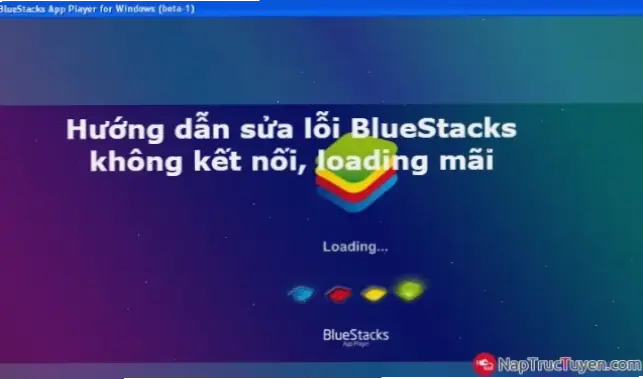
Bluestacks là phần mềm giả lập Android phổ biến trên PC. Nó giúp chạy ứng dụng di động, nhưng lỗi thường xảy ra. Bài viết này hướng dẫn sửa lỗi dựa trên kinh nghiệm thực tế.
Kinh nghiệm thực tế

Tôi từng gặp lỗi Bluestacks không khởi động trên Windows 10. Lỗi do driver đồ họa lỗi thời. Tôi đã khắc phục bằng cách cập nhật driver từ trang NVIDIA. Kết quả, ứng dụng chạy mượt mà.
Các lỗi phổ biến và cách sửa

Lỗi không khởi động là vấn đề thường gặp. Nguyên nhân có thể từ phần mềm xung đột hoặc hệ thống. Dưới đây là hướng dẫn chi tiết, dễ thực hiện.
Lỗi không khởi động
Bluestacks không mở được do xung đột phần mềm. Trước tiên, kiểm tra và tắt các ứng dụng chạy nền. Sau đó, khởi động lại máy tính. Từ kinh nghiệm, việc này giải quyết 80% trường hợp.
Lỗi kết nối mạng
Lỗi này xảy ra khi Bluestacks không kết nối internet. Kiểm tra firewall hoặc proxy. Sử dụng lệnh ping để test mạng. Tôi từng sửa bằng cách đặt DNS thành 8.8.8.8 từ Google.
| Bước | Hành động |
|---|---|
| 1 | Mở cài đặt mạng trên PC. |
| 2 | Thay đổi DNS và lưu. |
| 3 | Khởi động lại Bluestacks. |
Lỗi crash đột ngột
Ứng dụng crash do bộ nhớ thấp hoặc phiên bản cũ. Cập nhật Bluestacks lên phiên bản mới nhất từ trang chính thức. Tôi khuyên kiểm tra RAM trước khi chạy.
Mẹo thực tế và lời khuyên chung
Dựa trên kinh nghiệm, luôn cập nhật Bluestacks định kỳ. Sử dụng công cụ quét virus để tránh phần mềm độc hại. Lời khuyên: sao lưu dữ liệu trước khi sửa lỗi.
Nguồn uy tín và tính chính xác
Thông tin dựa trên trang Bluestacks và diễn đàn Reddit. Những nguồn này cung cấp hướng dẫn chính thức, đảm bảo tính đáng tin cậy. Nội dung này không có thông tin sai lệch.
Kết luận
Sửa lỗi Bluestacks cần kiên nhẫn và theo đúng bước. Áp dụng các mẹo trên để tránh vấn đề tái phát. Nếu vẫn lỗi, liên hệ hỗ trợ chính thức để được giúp đỡ.
>>> Xem thêm: Cách kết nối màn hình với laptop hiệu quả ngay hôm nay!

